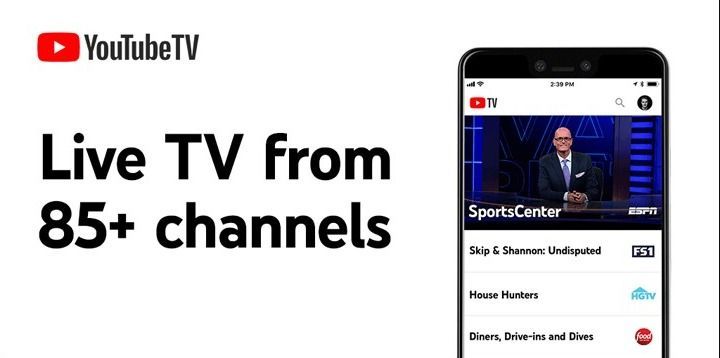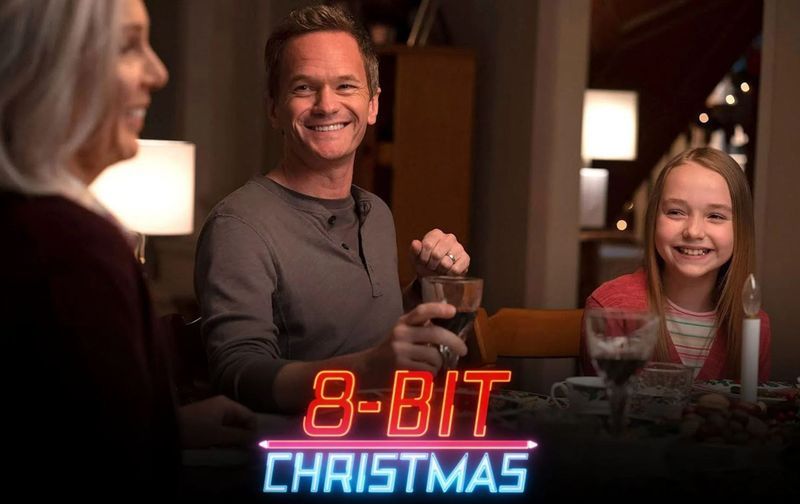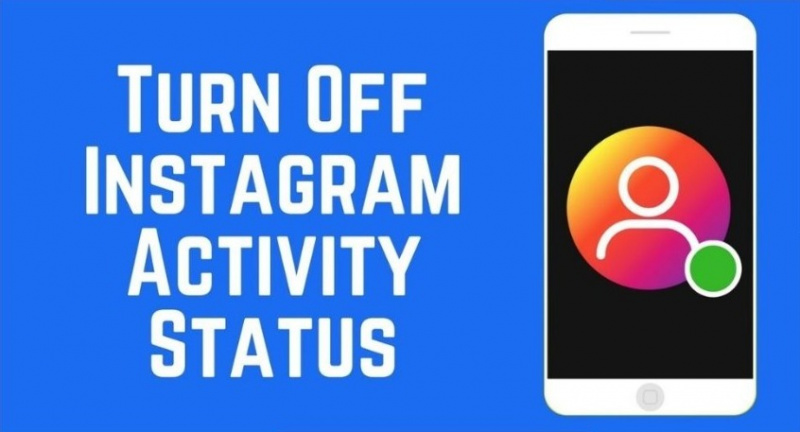Los iPhone se encuentran entre los teléfonos inteligentes más vendidos en el mercado. Si bien son famosos por sus cámaras y su rendimiento, carecen de algunas características básicas que se consideran muy importantes desde el punto de vista de Android.

La función de bloqueo de aplicaciones ha estado con Android durante mucho tiempo, pero aún no ha aparecido en los iPhone. Afortunadamente, existen algunos métodos a través de los cuales podemos bloquear aplicaciones en iPhone, y esta publicación trata sobre eso. Aquí, voy a compartir cómo bloquear aplicaciones en iPhones con y sin usar una aplicación de terceros. Entonces empecemos.
¿Cómo bloquear aplicaciones en iPhone?
Desde el lanzamiento de iOS 12, los usuarios de iPhone pueden bloquear aplicaciones propias usando Screen Time. Una aplicación propia se refiere a todas aquellas aplicaciones desarrolladas por Apple, como Safari.
Método 1: bloquear aplicaciones propias en iOS

Crédito – LifeWire
Entonces, aquí se explica cómo bloquear aplicaciones propias en el iPhone.
- Vaya a Configuración y luego a Tiempo de pantalla.
- En Tiempo de pantalla, vaya a Restricción de contenido y privacidad, y luego haga clic en Aplicaciones permitidas
- Por último, desactive todas esas aplicaciones que apenas usa.
- Ahora, simplemente vaya a su pantalla de inicio para guardar la configuración.
Método 2: bloquear aplicaciones a través del límite de pantalla
El límite de pantalla se introdujo en el iPhone en la actualización de iOS 12 y puede usarlo para bloquear aplicaciones. Esto es lo que debe hacer.

Crédito – LifeWire
- Abra la opción Tiempo de pantalla presente en la Configuración
- Haga clic en la opción Límites de la aplicación y luego haga clic en Agregar límite.
- Aquí tendremos la lista de todas las aplicaciones instaladas en mi dispositivo. Selecciona todas aquellas aplicaciones cuyo acceso quieras restringir.
- Cada aplicación se puede restringir solo a ciertas categorías.
- No elegir el límite de tiempo para que se active la restricción. Incluso puede personalizar los días en los que la aplicación estará restringida de ciertas categorías.
La aplicación seleccionada se bloqueará automáticamente en el límite de tiempo predefinido. Sin embargo, siempre aumenta el límite de tiempo haciendo clic en Solicitar más tiempo. Para hacerlo, deberá ingresar su contraseña, deshabilitar el límite de tiempo actual y establecer uno nuevo.
Método 3: bloquear la aplicación en iOS mediante el acceso guiado
Bloquear una aplicación en dispositivos iOS a través del acceso guiado es la mejor manera de proteger su dispositivo contra el acceso no autorizado. Entonces, esto es lo que debe hacer para bloquear la aplicación en iOS mediante el acceso guiado.

Crédito – LifeWire
- Vaya a la opción Accesibilidad presente en la Configuración
- Ahora haga clic en Acceso guiado y toque el interruptor para habilitarlo.
- Ahora configure el código de acceso guiado yendo a la configuración de código de acceso.
Puede activar el acceso guiado simplemente presionando tres veces el botón de encendido. Esta función se asegurará de que su dispositivo se bloquee en una sola aplicación. Esta función está demostrando ser beneficiosa cuando le das tu teléfono a otra persona y quieres que solo use una aplicación en particular. Puede presionar tres veces el botón de encendido nuevamente para apagar el acceso guiado.
¿Cómo bloquear aplicaciones en iPhone usando aplicaciones de terceros?

Si posee un dispositivo iOS con jailbreak, puede usar fácilmente aplicaciones de terceros para bloquear aplicaciones. No hay ninguna aplicación oficial presente en la App Store para bloquear aplicaciones en dispositivos iOS. Por eso, solo puede usar aplicaciones de terceros como BioProtect, Locktopus y AppLocker en un dispositivo con jailbreak.
Entonces, ¿se trataba de cómo bloquear la aplicación en iPhone? Para cualquier sugerencia y duda con respecto a la publicación, no dude en utilizar la sección de comentarios. Hasta entonces, siga visitando TheTealMango para obtener más guías de tecnología y juegos.